Obs: I nästa ämne du kommer att läsa kommer du att lära dig om: Hur man ökar CPU-fläkthastigheten med programvara och BIOS
- Resurskrävande programvara (främst spel) kan höja temperaturen på din CPU och förvandla din dators hushållsapparat till en spis.
- Lyckligtvis för dig finns det massor av mjukvarulösningar som kan hjälpa dig att ändra fläkthastigheten utan större ansträngning.
- Om du är lite skeptisk kan du även använda en fläkthastighetsregulator om du vill ha mer kontroll över din PC:s fläkt.

Samarbete mellan mjukvara och hårdvara är det som får ditt system att fungera som det är tänkt
Ta processorn, till exempel, en viktig del av en PC-installation, liten men solid. Men om den utsätts för onormala temperaturer under en längre tid (spelare, vi tittar på det), kan processorn krascha.
Om du hittar ett CPU-fläkthastighetsfel i Windows 10, titta på den här guiden för att lösa det som ett proffs.
Nu finns det flera sätt att fixa det (ytterligare kylfläkt är förmodligen det bästa) och idag kommer vi att visa dig något ganska viktigt: hur man ökar CPU-fläkthastigheten.
Detta är den första försvarslinjen, och medan ditt moderkort styr CPU-fläkthastigheten, ibland bör du ta hand om det själv. Om du inte är bekant med att ändra CPU-fläkthastigheten, se till att kolla in stegen vi tillhandahåller nedan.
Hur kan jag styra CPU-fläkthastigheten i Windows 10?
- Använder SpeedFan
- Kontrollera BIOS för alternativ för fläkthastighet
1. SpeedFan: den bästa tredjepartslösningen för fläktkontroll
För det mesta styrs CPU-fläkthastigheten av inbyggda resurser. Men om du vill ta saken i egna händer är inget mer lämpligt än Fläkthastighet.
Det finns några villkor du måste uppfylla för att använda och ställa in den – det är inte precis en promenad i parken, men när du väl har fått kläm på det kommer SpeedFan att bli en integrerad del av processen, din dagliga rutin.
Villkoren vi nämnde är att titta på moderkortets stöd för fläktkontroll. Det är dock bara ett problem om du bestämmer dig för att lägga till en kylfläkt.
När det gäller CPU- och GPU-fläktar bör du kunna styra dem utan problem. De är ett undantag och SpeedFan kommer inte att användas med portatilerna, förutom för övervakning.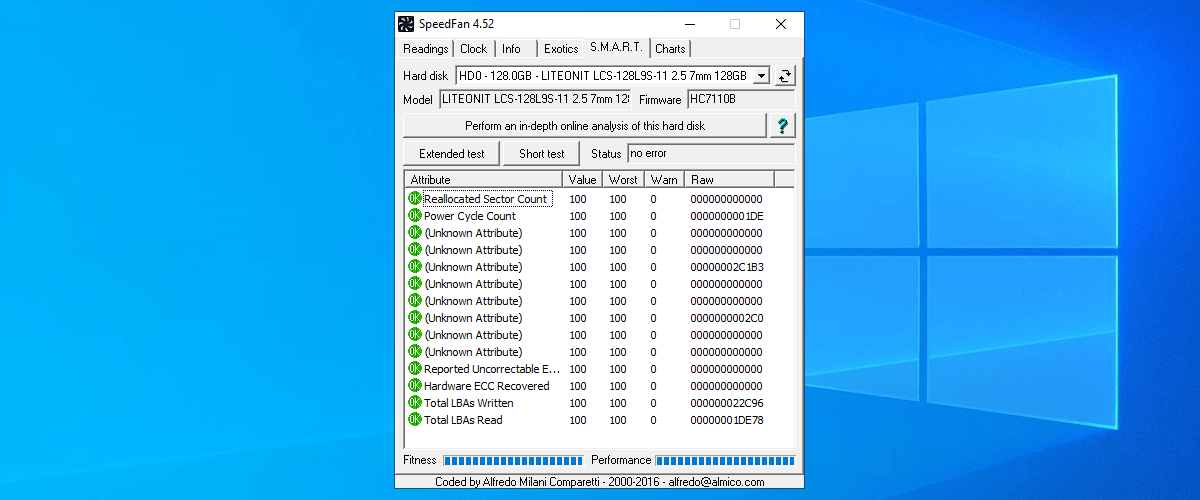
Så här justerar du fläkthastigheten på din dator med SpeedFan:
- Ladda ner Fläkthastighet fri
- Du kommer att se CPU- och GPU-fläktar i den vänstra panelen
- Där kan du välja fläkthastighetsprocent (100 % gaspådrag). Till höger ser du den aktuella temperaturen för CPU-kärnorna
- Justera hastigheten manuellt efter önskemål eller så kan du automatisera SpeedFan för att öka RPM (varv per minut) när temperaturen överstiger ett acceptabelt värde
Din CPU-hastighet går aldrig över 70 grader Celsius och runt 60 grader är en acceptabel gräns för en lång tidsperiod.
Det betyder att det blir säkrare vid cirka 50 grader, där risken för allvarliga skador från överhettning är ganska låg.
De flesta användare vet inte vad de ska göra när deras bärbara dator överhettas. Kolla in den här fantastiska guiden och håll dig steget före.
Fungerar inte din CPU-fläkt? Följ de enkla stegen i den här guiden och fixa det på nolltid.
2. BIOS-inställning – inbyggt sätt att styra CPU-fläkthastigheten
Även om SpeedFan är ett bekvämt verktyg, behöver du inte justera hastigheten på CPU-fläkten från Windows-gränssnittet. Detta kan också göras via BIOS-inställningarna. Åtminstone för det mesta.
Även om olika moderkortstillverkare kallar det olika, finns det alltid en dold fläktinställning i BIOS.
Med några av dem kan du justera hastigheten medan andra måste stängas av för att din CPU-fläkt ska fungera med maximal ansträngning. Så här kommer du åt BIOS i Windows 10 och ändrar de fläktrelaterade inställningarna själv:
- tryck på Windows + Jag öppnar Konfiguration
- Öppna Uppdatering och säkerhet

- Välj från den vänstra panelen Rehibilitera
- Nedan Starta Avanceratklick Starta om nu

- Klick Felsökning
- Välja Förhandsinställning
- Välja Installera UEFI firmware
- Klick Omstart
- Din PC kommer att starta upp i BIOS/UEFI-inställningarna
- Fläktkonfigurationsinställningarna blir då lätta att hitta.
Om du har problem med att öppna appen Inställningar, läs den här artikeln för att lösa problemet. Om din CPU-fläkt stör, kolla in den här användbara guiden.
Behöver du mer information om hur du kommer åt BIOS? Låt oss göra det enklare för dig med hjälp av denna dedikerade guide!
Ignorerar Windows BIOS? Lita på att vi löser problemet.
Som vi sa låter vissa inställningar dig ändra varvtalet, medan andra är gjorda för att stänga av fläkten. För att lösa detta problem rekommenderar vi att du stänger av den om du har problem med överhettning.
På så sätt kommer din CPU:s kylfläkt alltid att gå på full hastighet, och därför göra din dator lite bullrigare men mindre varm.
Med det kan vi avsluta. Det finns mycket att säga om PC-kylsystem, men vi försöker hålla det kort och fokusera på CPU-fläktar.
Om du har några frågor eller förslag om CPU-fläktkontroll, skicka dem gärna till oss i kommentarsfältet nedan.
Vilka är de bästa programmen för att ändra fläkthastighet?
Om du letar efter effektiva program som kan hjälpa dig att intuitivt justera din dators fläkt, kan du konsultera våra 5 huvudlistor här.
Kan jag använda hårdvarudrivrutiner för att ändra min dators fläkthastighet?
Ja, förutom mjukvarulösningar finns det hårdvarukomponenter som du kan använda för att ändra din dators fläkthastighet. Ta en titt eller föreslå här.
Vilken temperatur ska min CPU ha?
Detta svar beror till stor del på resten av din PC-installation, men i allmänhet är en temperatur på 40-65°C mer effektiv för de flesta enheter.
RELATERAD HISTORIA DU MÅSTE SE:
Från anteckningsredigeraren: Det här inlägget publicerades ursprungligen i mars 2019 och har sedan dess blivit helt omarbetat och uppdaterat för att vara färskt, korrekt och heltäckande.
